双网卡共享上网如何配置?怎么配置双网卡共享上网?
时间:2017-07-04 来源:互联网 浏览量:
今天给大家带来双网卡共享上网如何配置?怎么配置双网卡共享上网?,让您轻松解决问题。
主机上外网,其他电脑通过主机共享上网。具体方法如下:
1主机通过本地连接正常上网
 2
2本地连接—右键“属性”—高级—勾选“允许其他网络用户通过此计算机的internet连接来连接”
 3
3“本地连接”下面出现手的共享标志,同时“本地连接2”的IP地址自动设置成192.168.0.1 子网 255.255.255.0
 4
4现在与主机在同一范围交换机下的计算机已经可以通过网关192.168.0.1进行上网了
IP 192.168.0.2—192.168.0.254之间
子网 255.255.255.0
网关 192.168.0.1
DNS 192.168.0.1
 5
5网关是192.168.140.1,所以192.168.0.1不能通过交换机,所以需要修改到相同的IP段。将【本地连接2】的ip地址修改为192.168.140.107 (不能于网络中其他计算机的IP相同)
例:网关为 192.168.70.1的地区,可以实用 192.168.70.* 段 (*为2~254192.168.217.1 可使用 192.168.217.192.168.41.1 可使用 192.168.41.DNS 请使用公司的dns或服务商默认dns
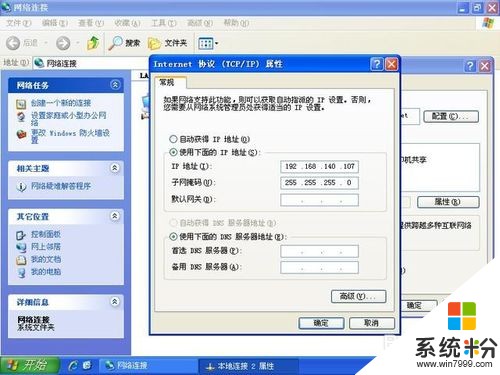 6
6同一区域的的计算机均可使用新的网关(【本地连接2】的地址进行上网)
 7
7双网卡需要增加硬件,其实但网卡一样可以实现的。有软件可以实现。
例如:HomeShare 等软件 。如果电脑配置足够,可通过虚拟机实现。例如VMware虚拟机。
本事例就是通过虚拟机制作的。在虚拟机中可以随意添加双网卡。
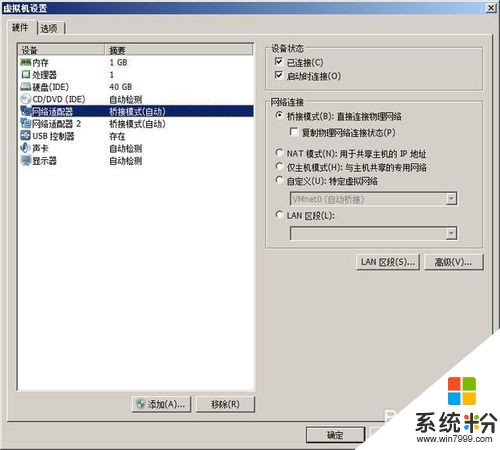
以上就是双网卡共享上网如何配置?怎么配置双网卡共享上网?教程,希望本文中能帮您解决问题。
相关教程
- ·Centos如何配置双网卡?Centos双网卡配置教程。
- ·蓝牙共享上网的方法 如何共享蓝牙上网
- ·网络适配器属性不能共享怎么办 解决网络适配器属性不能共享的方法
- ·无线网卡不支持共享WIFI怎么办 无线网卡如何共享WIFI
- ·wife共享精灵手机连不上网如何解决 解决wife共享精灵手机连不上网的方法
- ·电脑如何利用手机蓝牙共享上网 电脑利用手机蓝牙共享上网的方法
- ·戴尔笔记本怎么设置启动项 Dell电脑如何在Bios中设置启动项
- ·xls日期格式修改 Excel表格中日期格式修改教程
- ·苹果13电源键怎么设置关机 苹果13电源键关机步骤
- ·word表格内自动换行 Word文档表格单元格自动换行设置方法
电脑软件热门教程
- 1 怎么让microsoftedge恢复原来的网页 新版edge浏览器如何恢复关闭的网页
- 2 MacBook该如何来设置省电模式 macbook想要节约电该如何设置
- 3 小米手机开机动画修改替换 小米手机制作开机动画教程
- 4怎样关掉笔记本电脑的触摸板 关掉笔记本电脑的触摸板的方法
- 5电脑设置内存频率 内存条频率怎么查看
- 6蓝牙无线耳机怎么看电量 苹果手机蓝牙耳机电量查看方法
- 7停止开机启动项,让你的电脑开机飞速的方法 怎么停止开机启动项,让你的电脑开机飞速??
- 8笔记本电脑桌面的文件夹不想让他人看到如何解决
- 9电脑连接热点后无法访问互联网怎么办 手机连接电脑WiFi热点后无法访问互联网怎么办
- 10word怎么弄成绿色护眼模式 word护眼模式的开启步骤和注意事项
